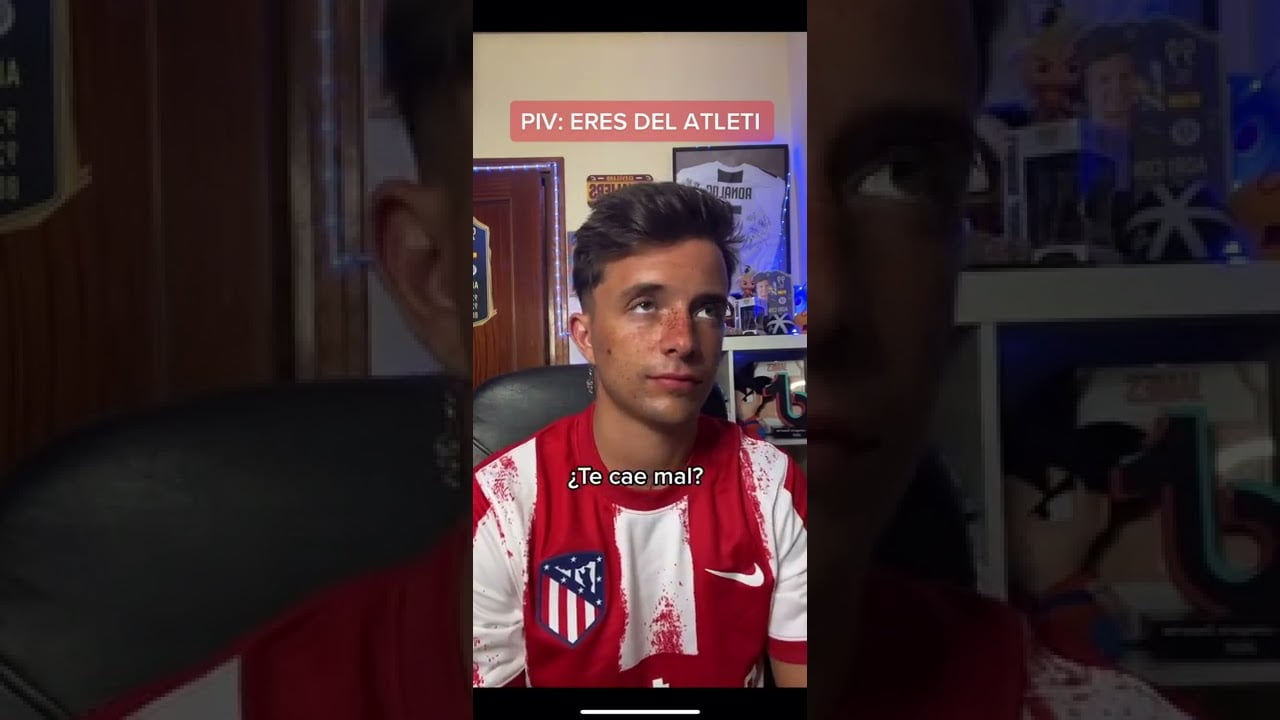I vår guide til, vi snakket om å dele skriverressurser over hele organisasjonen. Imidlertid ved hjelp avInternett -utskriftsprotokoll (IPP),Vi kan skrive ut dokumenter over internett eller intranett ved hjelp av nettleserne våre. I dette innlegget får vi se hvordan du kanAktiver og konfigurerer internettutskrift på Windows Server.
Aktiver og konfigurerer internettutskrift på Windows Server
DeInternett -utskriftstjenestePå Windows Server lar brukerne administrere og skrive ut dokumenter over Internett eller et intranett ved hjelp av en nettleser. Denne tjenesten utnytter Internett -utskriftsprotokollen (IPP) innkapslet i HTTP, noe som muliggjør eksterne utskriftsfunksjoner. Det lar administratoren administrere skrivere og skrive ut jobber gjennom et nettgrensesnitt, og det fungerer med hvilken som helst IPP-kompatibel skriver.
Følg trinnene som er nevnt nedenfor for å aktivere og konfigurere internettutskrift på Windows Server.
- Installer internettutskrift sammen med de nødvendige rollene og funksjonene
- Del skriveren din
- Koble til delt skriver
La oss diskutere dem i detalj.
1] Installer internettutskrift sammen med de nødvendige rollene og funksjonene
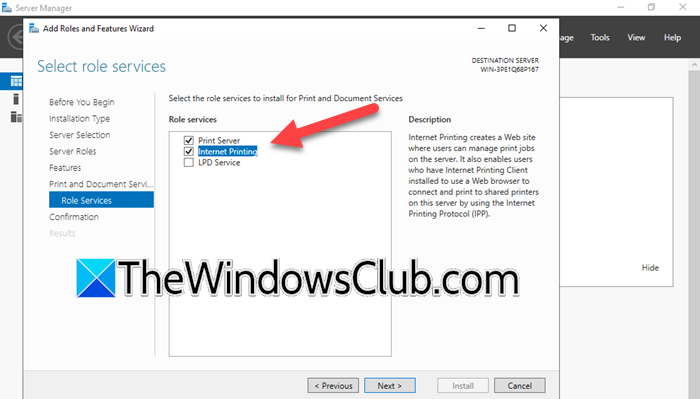
Internett -utskrift er en rolletjeneste som er en del av utskrifts- og dokumenttjenestene som er en serverrolle. Vi må også installere en webserver (ISS) rolle. For å gjøre det, følg trinnene som er nevnt nedenfor.
- ÅpneServer Manager.
- Klikk påLegg til roller og funksjoner.
- Klikk på neste når ADD -rollene og funksjonene Wizard dukker opp.
- Velg nåRoller-basert eller funksjonsbasert installasjonog klikk på neste.
- Velg serveren og klikk på neste.
- Når du er påServerrollerTab, TickSkriv ut og dokumentere tjenester.
- Du får en pop-up, klikker på Legg til funksjoner.
- Fortsett å klikke på neste til du kommer tilRolletjenester,kryssInternett -utskrift,og klikk deretter på Legg til funksjoner; Klikk på neste.
- Hvis du får en ledetekst om å velge funksjoner for webserverrollen (ISS), må du oppbevare standardinnstillingene.
- Når du er påBekreftelseTab, klikk på installasjon.
Vent til installasjonen skal fullføres, og lukk deretter serverbehandleren om nødvendig.
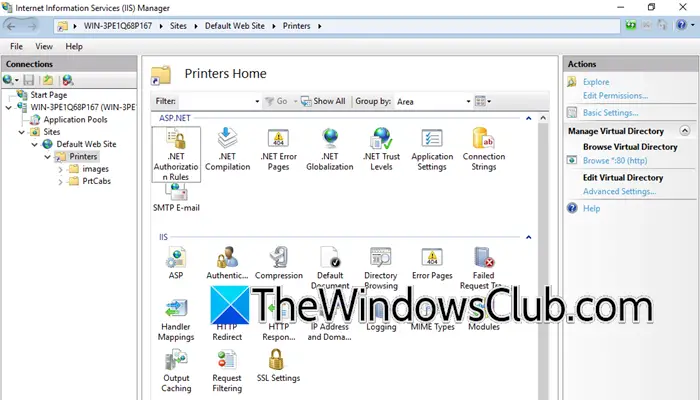
Når du åpner Internet Information Services (IIS) Manager, vil du legge merke til at standardnettstedet inneholder en skrivere virtuell katalog konfigurert som standard.
2] Del skriveren din
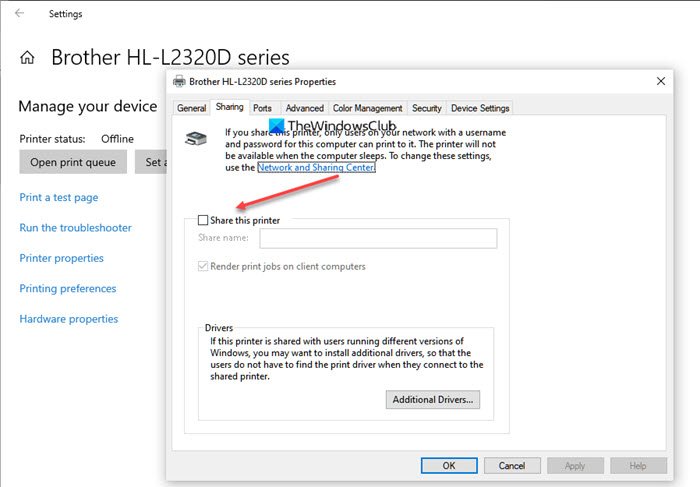
Du kan gå foran og dele skriveren din. Å dele skriverressursen er faktisk ganske enkel, hvis du noen gang har delt skriveren din selv på et lokalt nettverk, vil vi gjøre det samme.
Du må bare høyreklikke på skriveren i utskriftsstyringskonsollen og velge egenskaper. Gå deretter tilDelingfane og kryss av i boksen tilknyttetDel denne skriveren.
Når du deler en skriver ved hjelp av standardutskriftsfunksjonene i Windows Server, blir den tilgjengelig på internettutskriftssiden for brukere å koble til. Tilgangstillatelser vil bli styrt av innstillingene i sikkerhetsfanen til den delte skriveren, som bestemmer hvilke brukere som har lov til å koble til.
3] Koble til delt skriver
Etter at du har aktivertDel denne skriverenAlternativ, skriveren vil bli oppført på Internett -utskrifts -ISS -nettstedet. For å få tilgang til den, kan du enten navigere til IP -adressen eller FQDN på IPP Windows -serveren med /skrivere, så det ville værehttps: //<server-name> /skrivereellerhttps: //<server-ip> /skrivere/. Enhver bruker, som er en del av domenet, kan få tilgang til skriveren fra hvilken som helst nettleser og deretter laste ned de nødvendige driverne og legge til skriveren til det lokale systemet.
Etter å ha navigert til serveren med virtuelle katalog /skrivere, kan vi se den delte skriveren som er oppført der. Under koblingen for skriverens egenskaper finner du nettverksnavnet som brukes til å koble til skriveren. I tillegg vil du se standard skriverhandlinger som er tilgjengelige for IT -administratorer og andre med passende tillatelser.
Hvis du vil se skriveregenskapene, kan du få tilgang til internettutskriftsnettstedet. For å koble en Windows -klient til skriveren ved hjelp av Internet Printing Protocol (IPP), åpner du klientdatamaskinen og bruker nettverksnavnet som vises i skriverens egenskaper på Internett -utskrift IIS -nettstedet. Du kan koble til ved å velge alternativet for å dele en skriver ved navn og legge inn nettverksnavnet.
Forhåpentligvis kan du konfigurere internettutskrift ved hjelp av opplæringen som er nevnt her.
Lese:
Hvordan aktiverer jeg utskriftslogging på Windows Server?
For å aktivere utskriftslogging, må vi bruke Event Viewer. For å gjøre dette, åpen begivenhetsvisning, gå tilApplikasjoner og tjenester Logger> Microsoft> Windows> PrintService,Høyreklikk deretter påOperativ,Merk av i ruten ved siden avAktiver loggog øke deretterMaksimal loggstørrelse (KB),Og klikk deretter på OK. For å gjøre dette, aktiver det, åpneLokal gruppepolitisk redaktør,gå tilDatakonfigurasjon>Administrative maler>Skrivere,og aktiver deretterTillat jobbnavn i hendelseslogger.
Lese:
Hvordan aktiverer Microsoft Internett -utskrift?
For å aktivere internettutskrift på Windows Server, må du installere utskrifts- og dokumenttjeneste som er en serverrolle. Når du gjør det, får du et alternativ til å installere rolletjenester, og der må du aktivereInternett -utskrift.Når du gjør det, konfigurer det, og du vil være god til å gå, vurdere å sjekke ut det nevnte innlegget for å vite mer.
Les også: